笔记本win7怎么调整屏幕刷新率 笔记本win7调整屏幕刷新率有哪些方法
发布时间:2017-07-04 14:43:51 浏览数:
今天给大家带来笔记本win7怎么调整屏幕刷新率,笔记本win7调整屏幕刷新率有哪些方法,让您轻松解决问题。
笔记本win7如何调整屏幕刷新率?很多用户问小编,笔记本Win7系统怎么调整屏幕的刷新率,其实笔记本屏幕由于是液晶构成一般来说是不需要调刷新率的,而刷新率比较重要的时代是在使用CRT显示器的时候由于CRT(大屁股显示器)的构造一般来说刷新率越高,屏幕看起来越不会刺眼,反之则会感觉屏幕一直在刷新,而笔记本则不存在这种情况,而且液晶的分辨率大多控制在60左右,也不会引起观看不适,如果你非想要调的话,看看下面的步骤吧。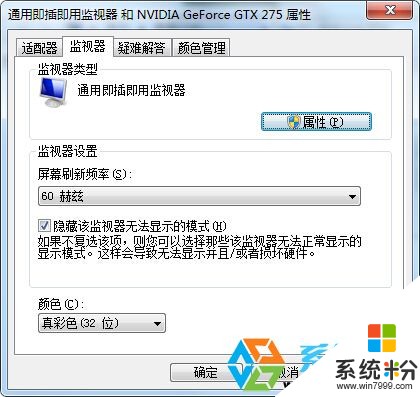
1、右键点击桌面空白处,选择“屏幕分辨率”;
2、在屏幕分辨率设置窗口,点击“高级设置”;
3、打开高级设置设后,选择“监视器”选项卡;
4、在屏幕刷新率处,调整屏幕刷新率,取消“隐藏监视器无法显示的模式”可以看到更多的选项,不过小编不建议你这么作,不正确的设置会损坏你的屏幕。
相信看了上面的教程后,大家应该知道win7系统调整屏幕刷新率的方法,而且了解到笔记本刷新率能不能调的问题。
以上就是笔记本win7怎么调整屏幕刷新率,笔记本win7调整屏幕刷新率有哪些方法教程,希望本文中能帮您解决问题。